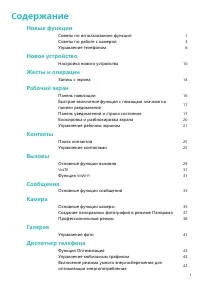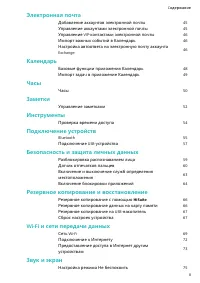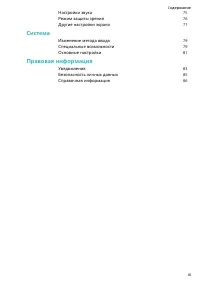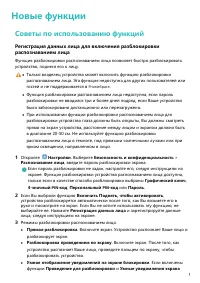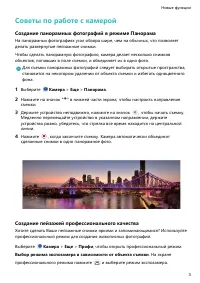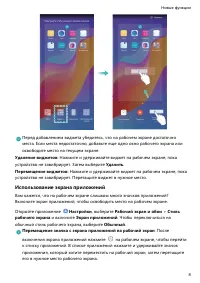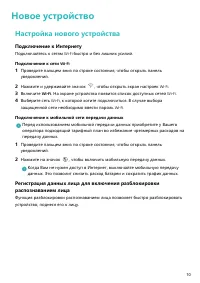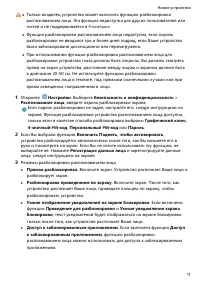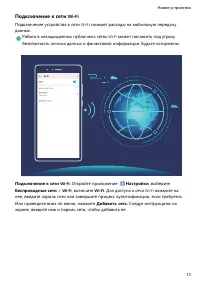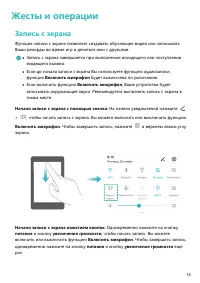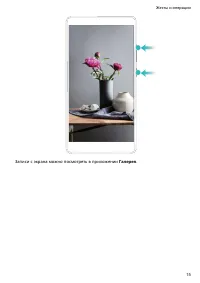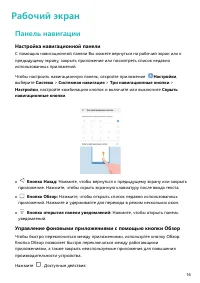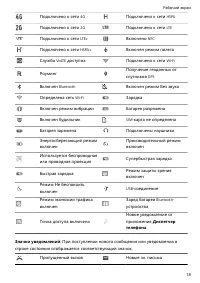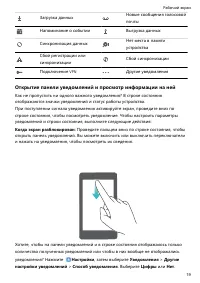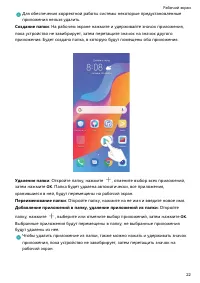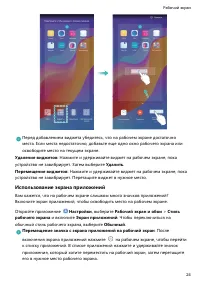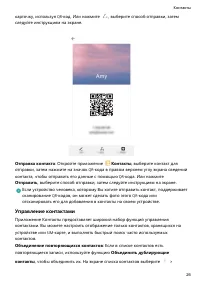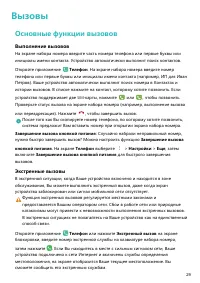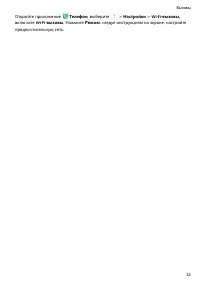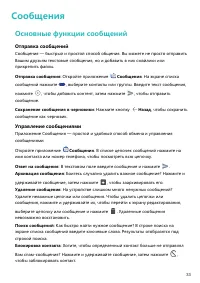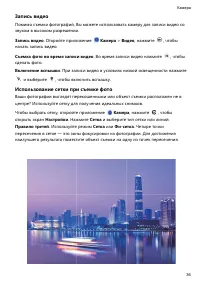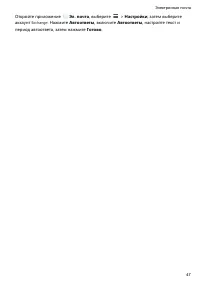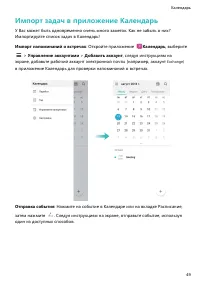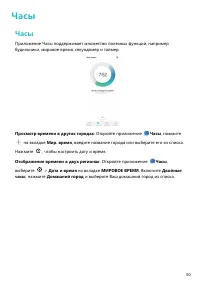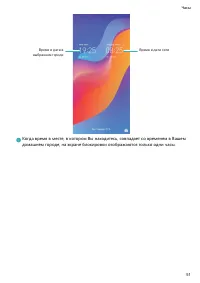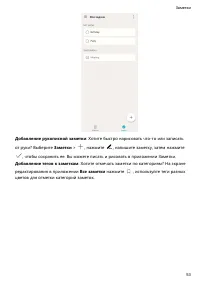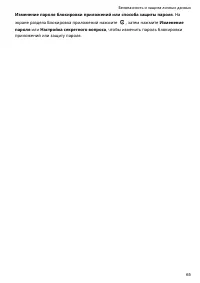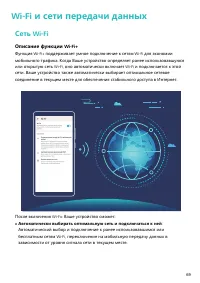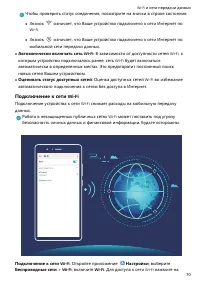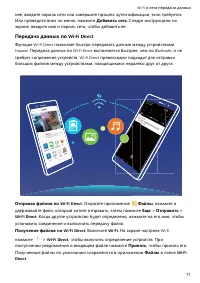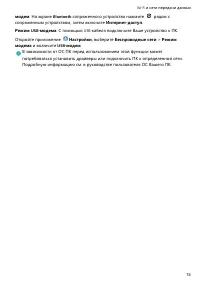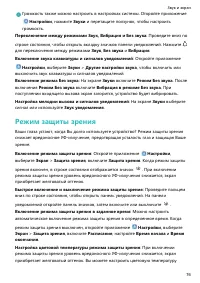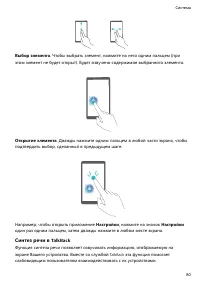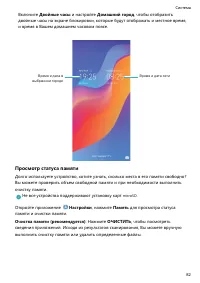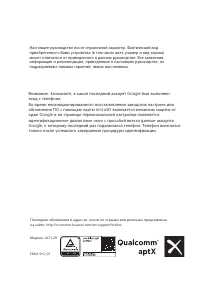Смартфоны Huawei Honor 8A (JAT-L29) - инструкция пользователя по применению, эксплуатации и установке на русском языке. Мы надеемся, она поможет вам решить возникшие у вас вопросы при эксплуатации техники.
Если остались вопросы, задайте их в комментариях после инструкции.
"Загружаем инструкцию", означает, что нужно подождать пока файл загрузится и можно будет его читать онлайн. Некоторые инструкции очень большие и время их появления зависит от вашей скорости интернета.
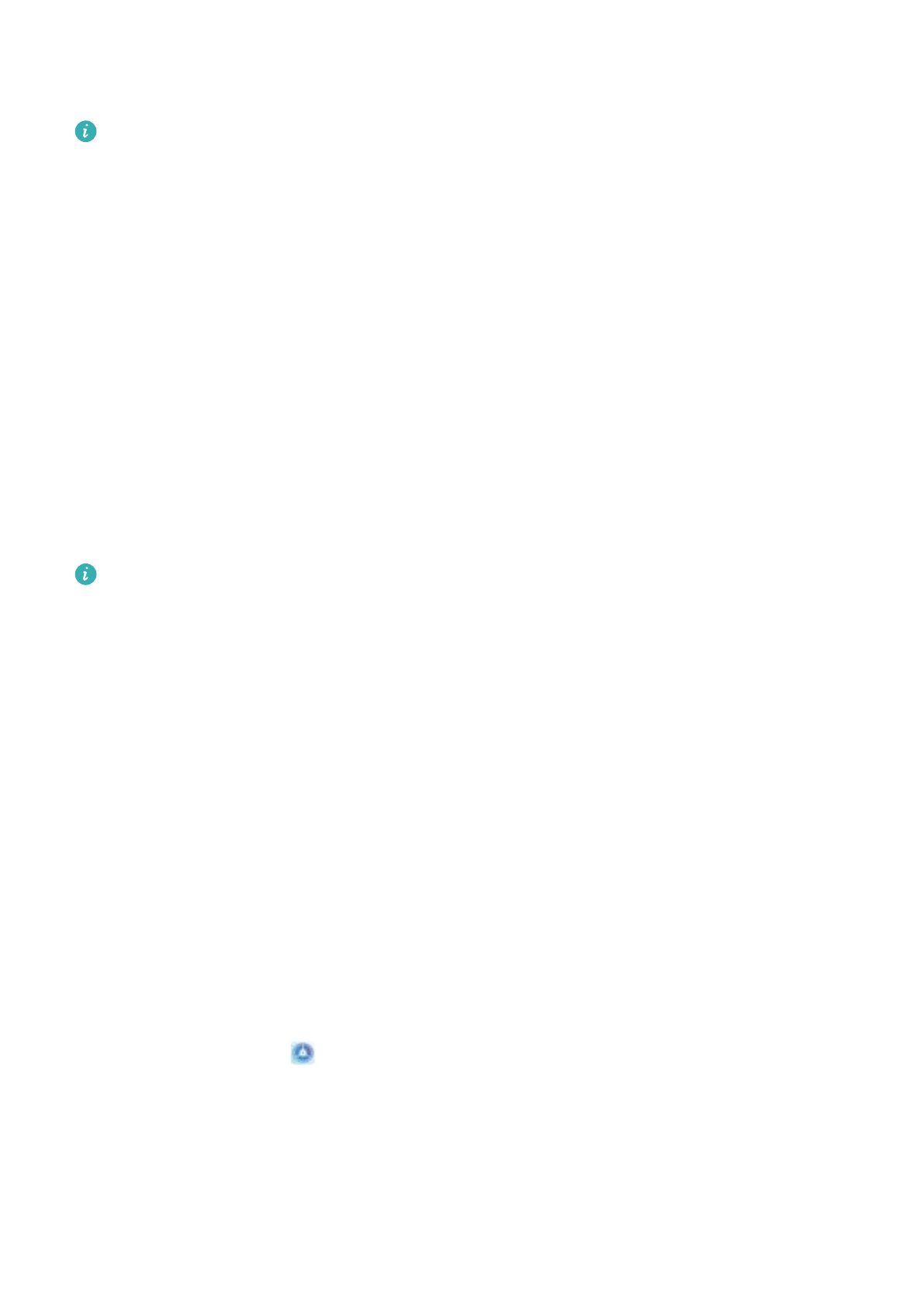
экрана. Когда включен режим Защита зрения, затем перетащите ползунок для
настройки более холодных или теплых оттенков.
l
После использования мобильного телефона в течение получаса дайте глазам
отдохнуть 10 минут.
l
Во время отдыха посмотрите вдаль, чтобы размять глазные мышцы и
избежать усталости глаз.
l
Такая привычка защитит Ваше зрение и поможет предотвратить близорукость.
Другие настройки экрана
Доступ к часто используемым функциям с помощью значков
приложений
Нажмите и удерживайте значок приложения, чтобы отобразить меню часто
используемых функций. Вы также можете добавить функцию на рабочий экран. Для
этого нажмите и удерживайте ее, затем перетащите на рабочий экран, чтобы
создать значок.
Если при нажатии и удержании значка приложения значок функции не
создается, это означает, что это приложение не поддерживает эту функцию.
Быстрый доступ к часто используемым функциям приложений: Нажмите и
удерживайте значок приложения на рабочем экране, в появившемся меню
нажмите на функцию. Каждое приложение поддерживает до четырех часто
используемых функций. Они предустановлены, их невозможно изменить.
Например, чтобы сделать селфи, нажмите и удерживайте значок приложения
Камера, затем в появившемся меню нажмите Селфи.
Добавление значков на рабочий экран: Нажмите и удерживайте значок
приложения на рабочем экране, чтобы открыть меню. Нажмите и удерживайте
функцию, затем перетащите ее на рабочий экран, чтобы создать ее значок.
Например, Вы можете добавить значок функции съемки селфи на рабочий экран
для быстрого доступа к фронтальной камере.
Настройки экрана
Вы можете изменить размер шрифта или настроить яркость экрана.
Откройте приложение
Настройки и нажмите Экран. Доступна настройка
следующих параметров:
l
Полноэкранное отображение: Выберите Другие настройки экрана >
Полноэкранное отображение, чтобы отобразить приложение в полноэкранном
режиме.
l
Настройка темной области вверху экрана: Нажмите Другие настройки экрана >
Темная область вверху экрана, чтобы задать настройки.
Звук и экран
77
Характеристики
Остались вопросы?Не нашли свой ответ в руководстве или возникли другие проблемы? Задайте свой вопрос в форме ниже с подробным описанием вашей ситуации, чтобы другие люди и специалисты смогли дать на него ответ. Если вы знаете как решить проблему другого человека, пожалуйста, подскажите ему :)